안녕하세요 점냥입니다:)
안드로이드 개발자인 여러분들은 어떤 방식으로 실 기기에 앱을 빌드하고 있으신가요?
저는 처음에 LG 그램 노트북으로 안드로이드를 개발할 당시에는 USB 선으로 핸드폰과 노트북을 연결해서 빌드를 해왔습니다.
그런데 맥북으로 넘어오니까 노트북에 USB 포트가 사라졌더라구요 ㅠ _ ㅠ
커넥터를 별도로 구매해서 사용중인데 매우 귀찮습니다. 여러분들도 그렇지 않나요?
본론으로 돌아와서 이번 포스팅 주제는 WiFi를 사용해서 간편하게 앱을 설치하는 방법에 대해서 소개하려고 합니다!
포스팅 기준 Android Studio 4.1 버전입니다.
Android plugins 설치
Android Studio에서 여러 plugin을 설치할 수 있어요. Java 대신 사용하는 Kotlin도 plugins으로 설치되어 있기 때문에 가능한 것입니다
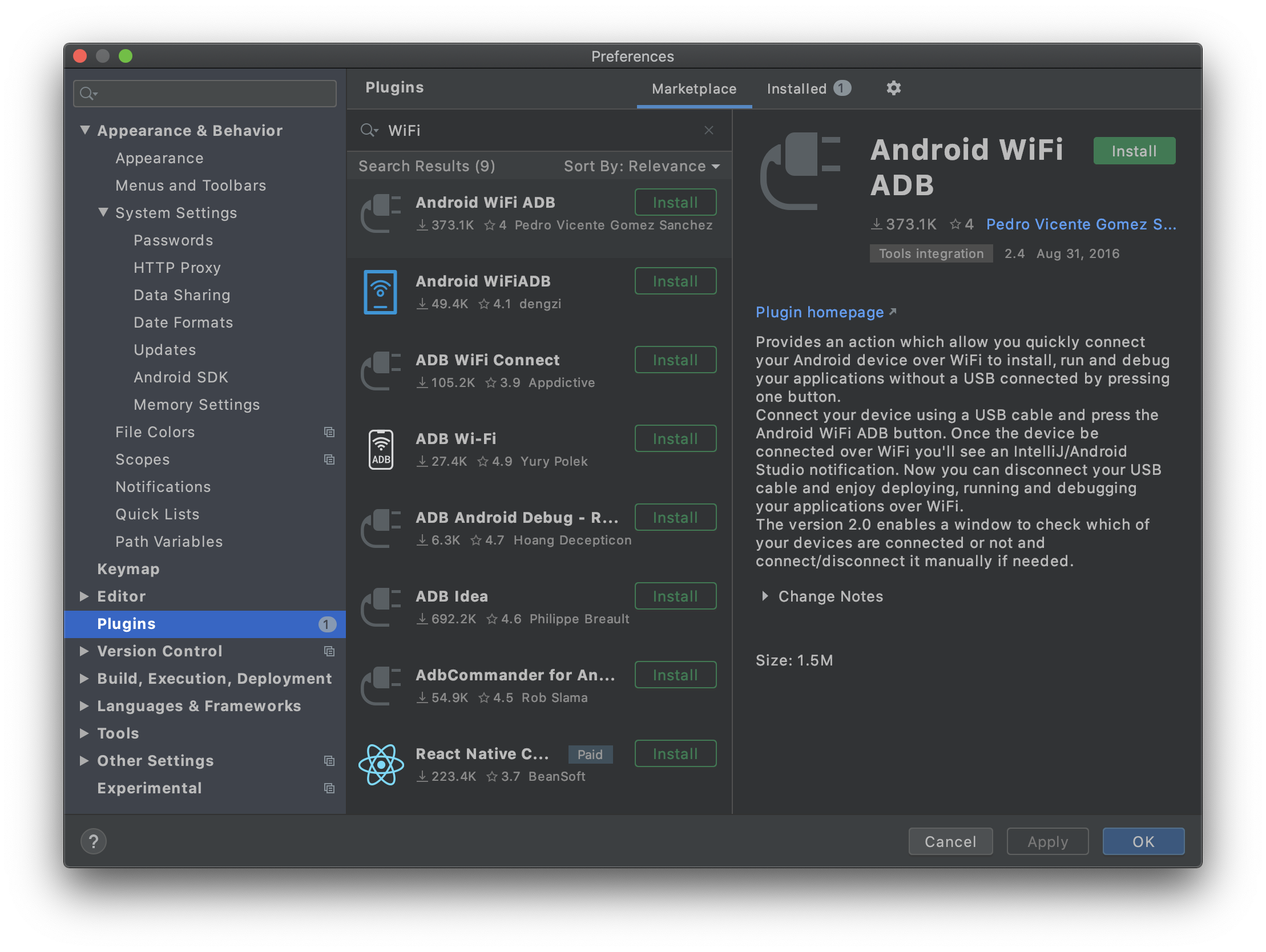
plugins 창에서 Marketplace에서 플러그인을 추가적으로 설치하거나, 이미 설치된 플러그인을 업데이트 할 수 있어요.
WiFi를 통해 앱을 빌드하는 것은 별도의 플러그인을 설치해야 가능합니다. Marketplace에서 WiFi 플러그인을 검색해봅시다.
생각과는 달리 여러개의 WiFi 플러그인을 볼 수 있네요.
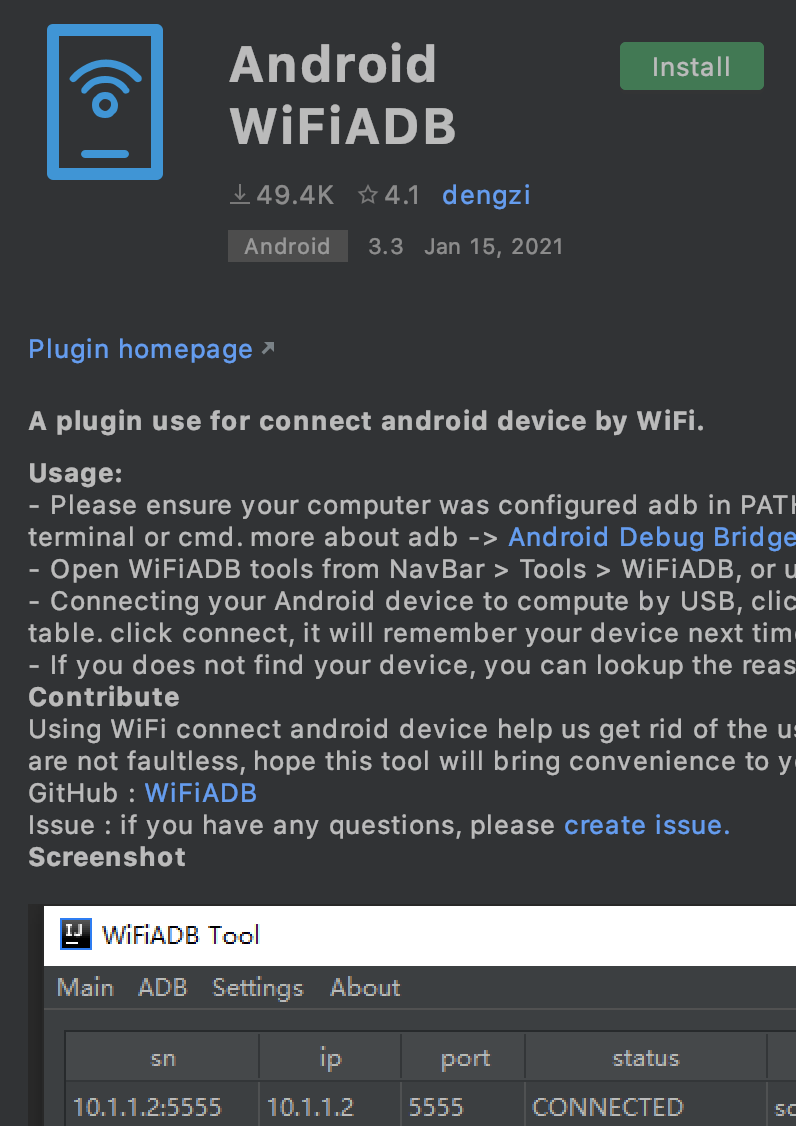
무엇을 설치할 지 고민을 많이 했어요!. 결국 설치 수가 압도적으로 많지는 않지만 최신 버전을 배포한 시기가 2021년 이고
플러그인 사이즈가 작은 dengzi 님이 만드신 플러그인을 설치하겠습니다.
WiFi 플러그인 사용하기
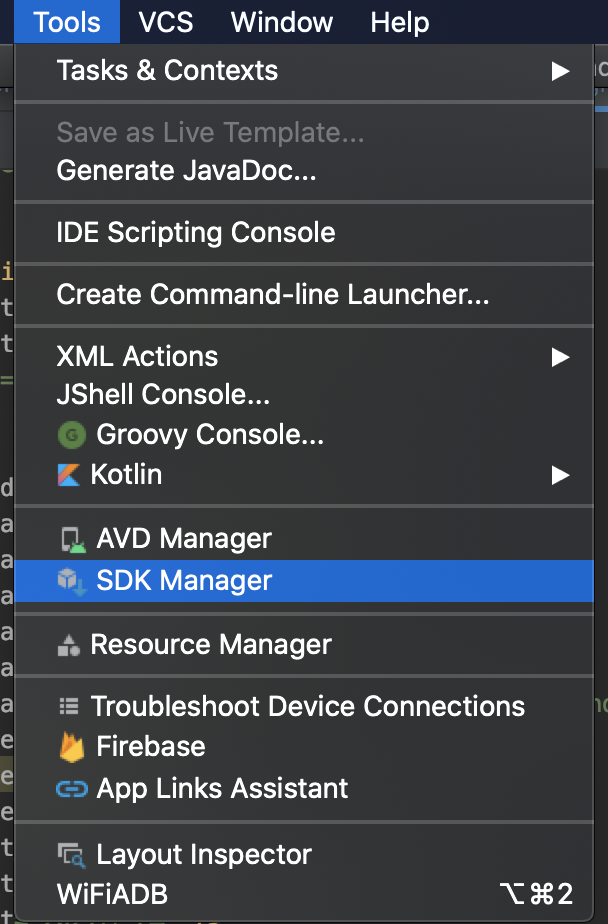
플러그인을 설치하고 apply 버튼을 누르면 바로 사용하면 됩니다!
Tools -> WiFiADB로 플로그인 창을 띄울 수 있어요. 명령어로는 option + command + 2 라고 하네요!
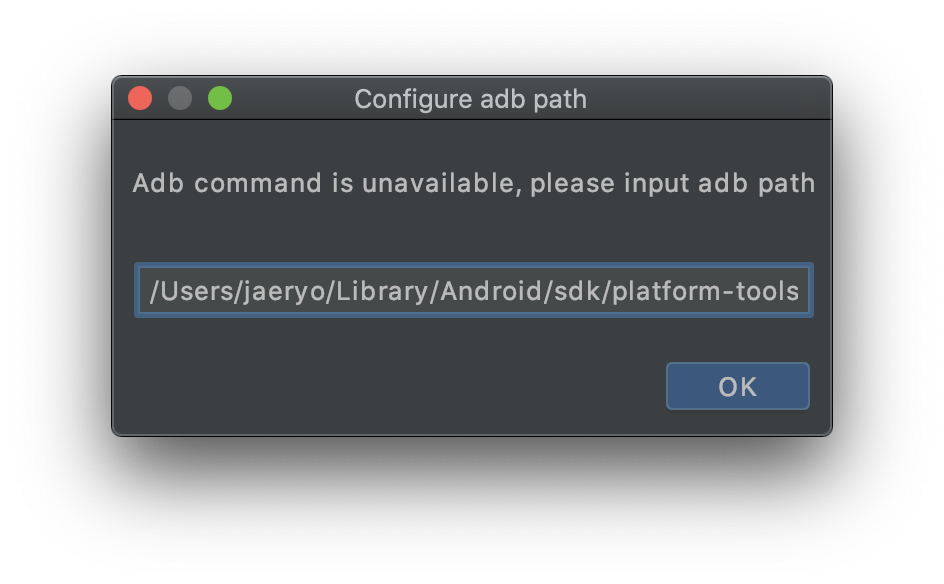
다음으로 WiFi 플로그인이 adb 명령어를 사용하기 위해 adb path를 알려줘야 합니다.
MacOs는 기본적으로 다음과 같은 경로에 설치가 돼요. 사용자 이름 부분에 본인의 계정 이름을 적어주세요!
/Users/[사용자 이름]/Library/Android/sdk/platform-tools
다음으로는 폰과 컴퓨터를 동일한 네트워크 환경으로 설정하고
폰에 연결할 USB를 준비해주세요.....?
USB를 준비하다니 무선으로 빌드하는 방법아니었나요? 라고 의문이 드실 수도 있어요. 저도 처음 알아볼 때는 그런줄 알았지만
핸드폰을 무선으로 연결하기 위해 처음에는 한번 USB를 통해 연결해야 합니다.
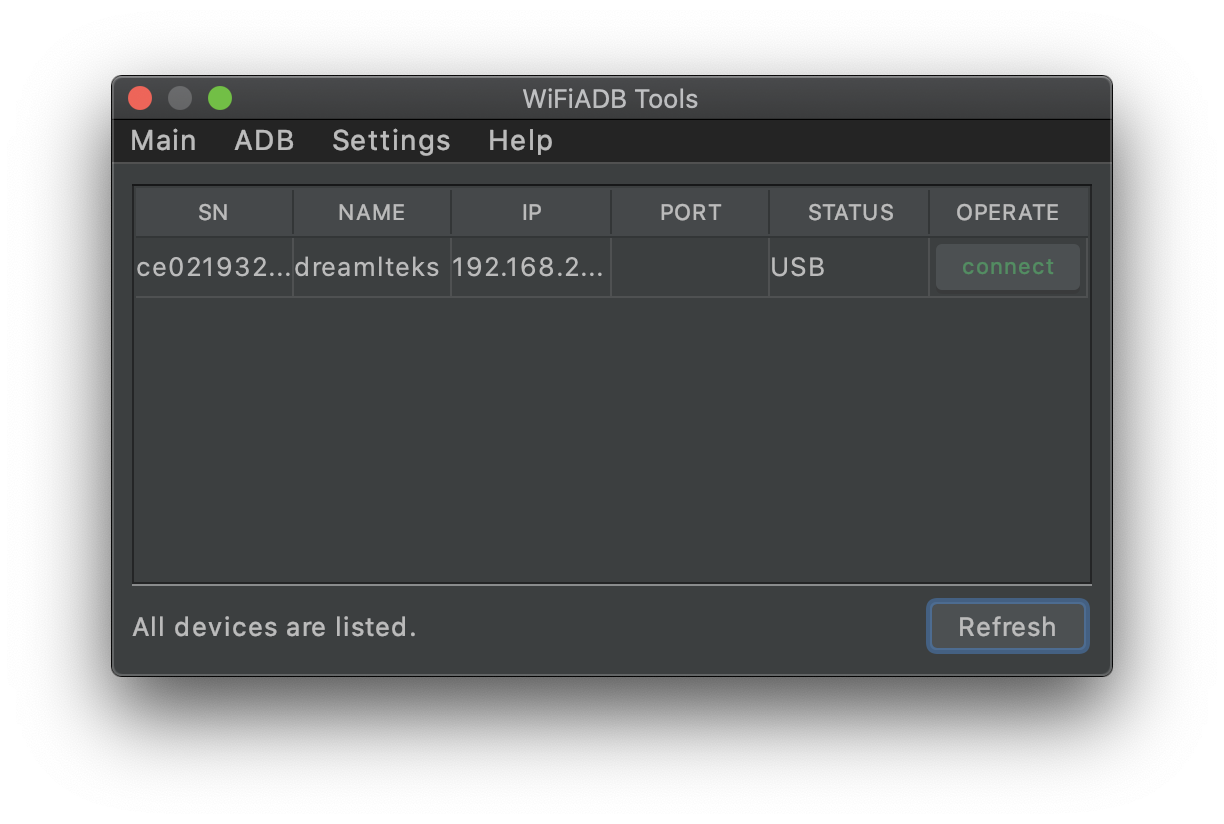
USB를 연결한 후 Refresh 버튼을 누르면 컴퓨터와 연결된 기기를 볼 수 있어요.
여기서 connect 버튼을 누르면 기기와 무선 연결을 시작합니다.
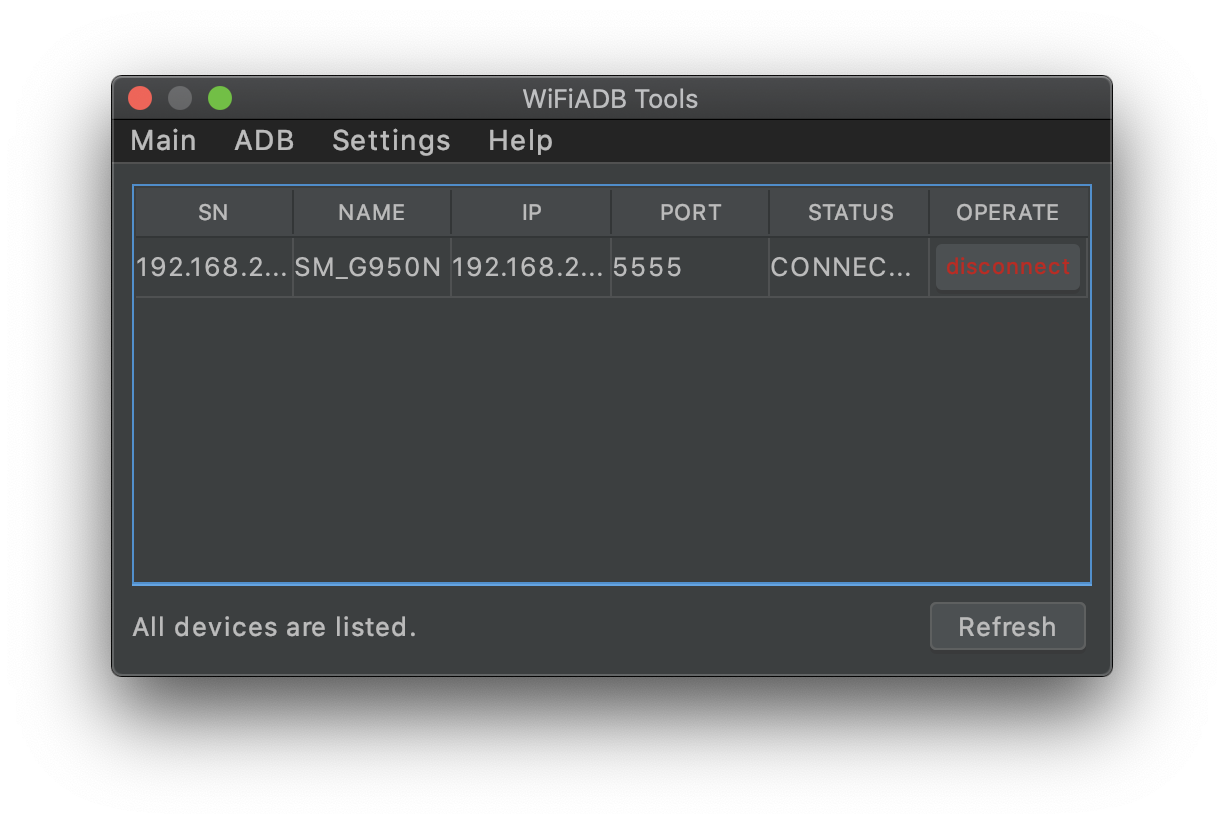
dicconect 표시가 뜬다면 기기와 연결을 성공적으로 수행한 것이에요.
이제 USB를 제거해도 연결이 종료되지 않습니다!!!!! 대박
안녕하세요 점냥입니다:)
안드로이드 개발자인 여러분들은 어떤 방식으로 실 기기에 앱을 빌드하고 있으신가요?
저는 처음에 LG 그램 노트북으로 안드로이드를 개발할 당시에는 USB 선으로 핸드폰과 노트북을 연결해서 빌드를 해왔습니다.
그런데 맥북으로 넘어오니까 노트북에 USB 포트가 사라졌더라구요 ㅠ _ ㅠ
커넥터를 별도로 구매해서 사용중인데 매우 귀찮습니다. 여러분들도 그렇지 않나요?
본론으로 돌아와서 이번 포스팅 주제는 WiFi를 사용해서 간편하게 앱을 설치하는 방법에 대해서 소개하려고 합니다!
포스팅 기준 Android Studio 4.1 버전입니다.
Android plugins 설치
Android Studio에서 여러 plugin을 설치할 수 있어요. Java 대신 사용하는 Kotlin도 plugins으로 설치되어 있기 때문에 가능한 것입니다
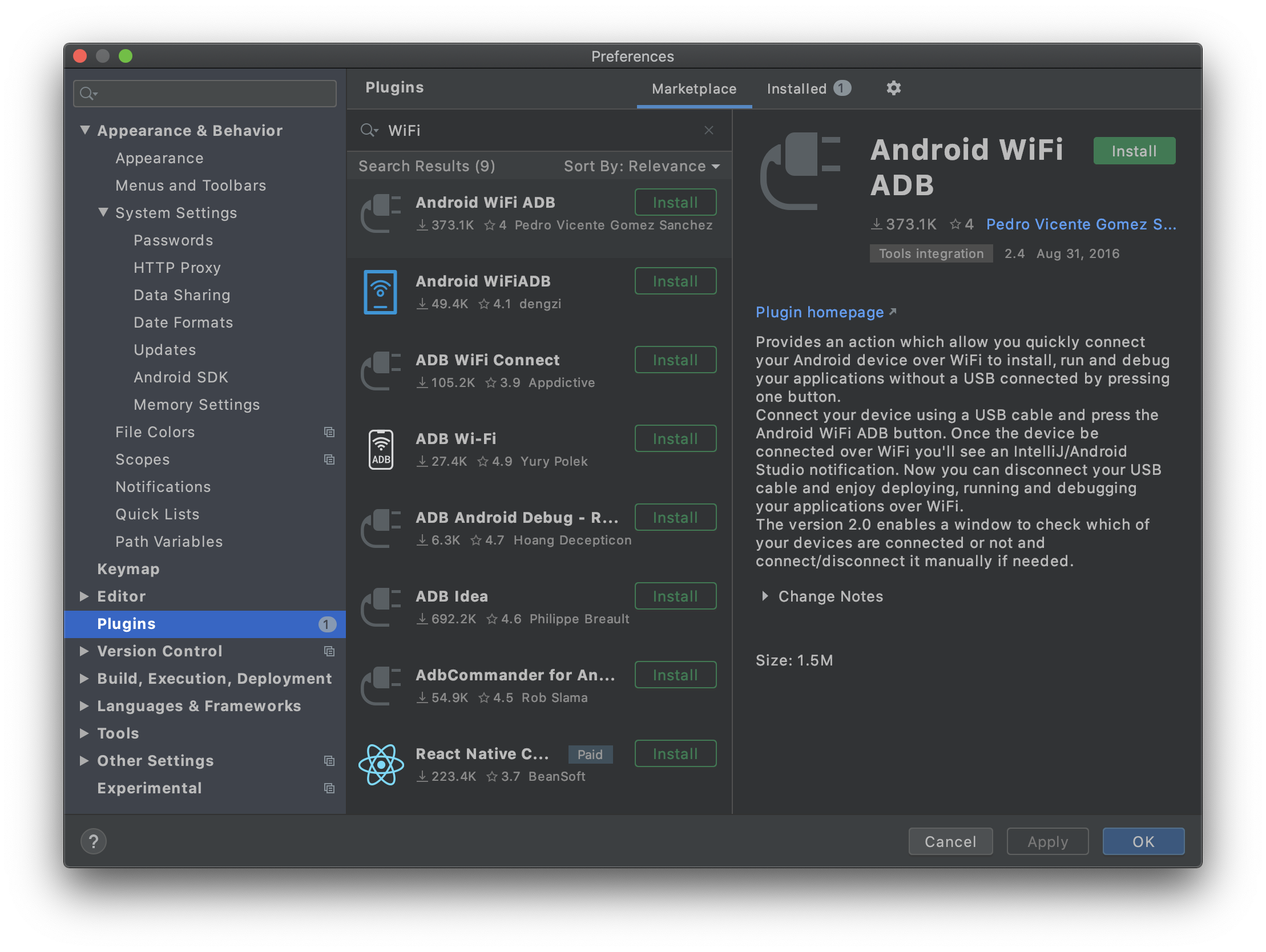
plugins 창에서 Marketplace에서 플러그인을 추가적으로 설치하거나, 이미 설치된 플러그인을 업데이트 할 수 있어요.
WiFi를 통해 앱을 빌드하는 것은 별도의 플러그인을 설치해야 가능합니다. Marketplace에서 WiFi 플러그인을 검색해봅시다.
생각과는 달리 여러개의 WiFi 플러그인을 볼 수 있네요.
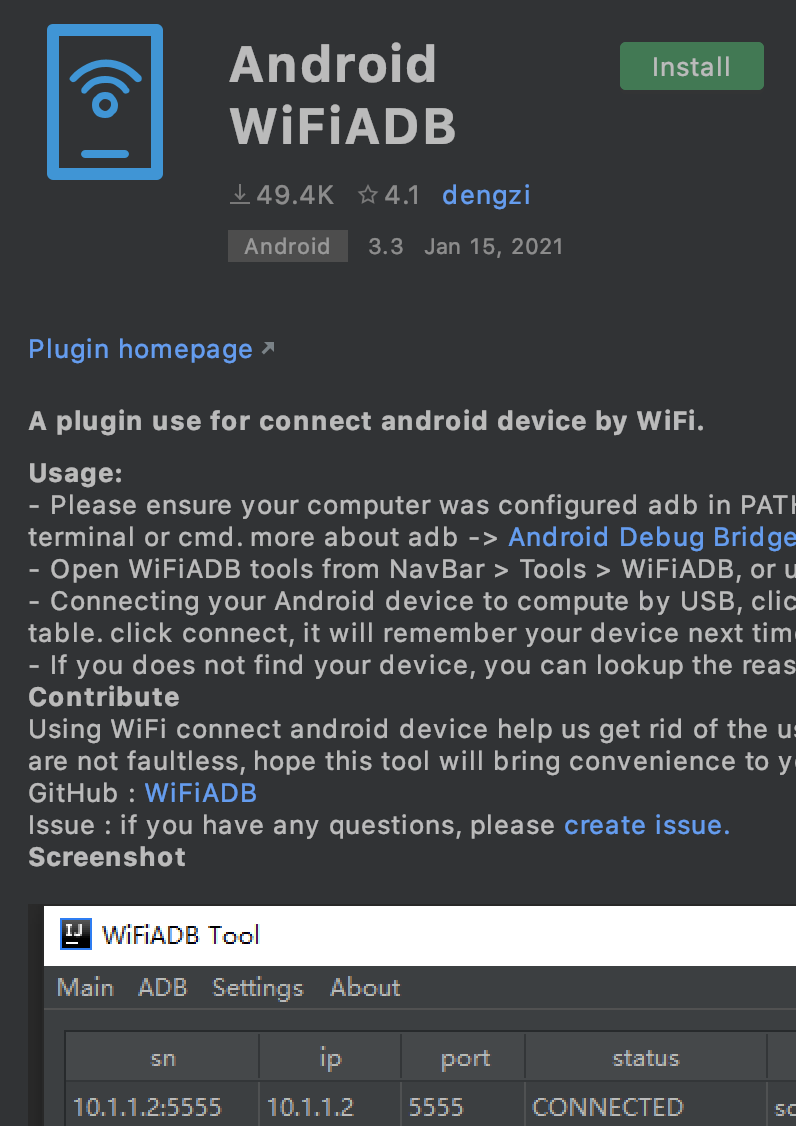
무엇을 설치할 지 고민을 많이 했어요!. 결국 설치 수가 압도적으로 많지는 않지만 최신 버전을 배포한 시기가 2021년 이고
플러그인 사이즈가 작은 dengzi 님이 만드신 플러그인을 설치하겠습니다.
WiFi 플러그인 사용하기
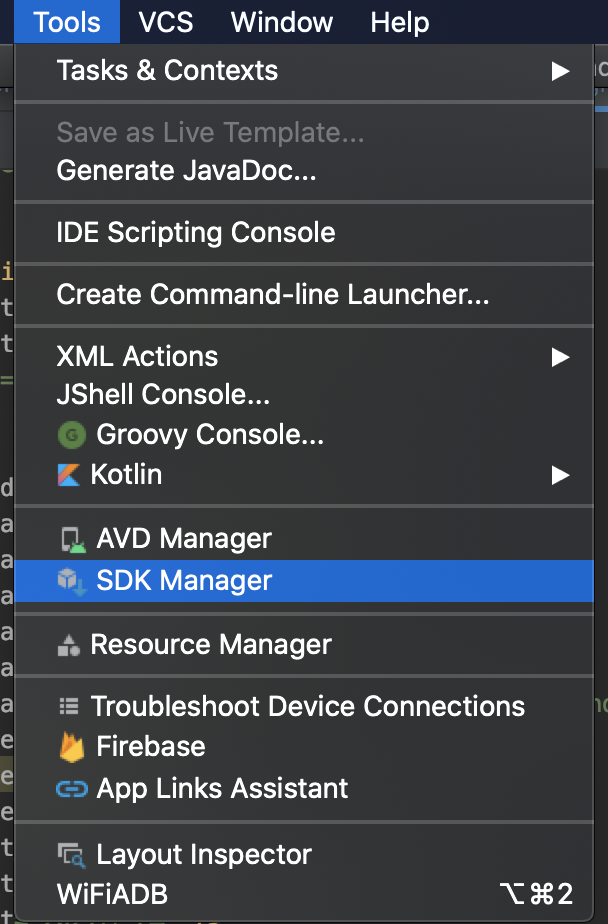
플러그인을 설치하고 apply 버튼을 누르면 바로 사용하면 됩니다!
Tools -> WiFiADB로 플로그인 창을 띄울 수 있어요. 명령어로는 option + command + 2 라고 하네요!
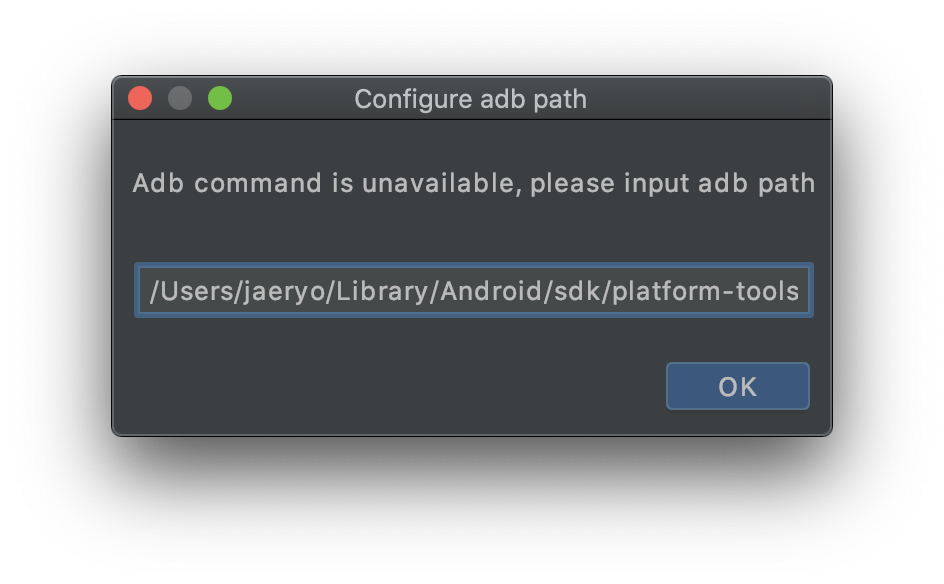
다음으로 WiFi 플로그인이 adb 명령어를 사용하기 위해 adb path를 알려줘야 합니다.
MacOs는 기본적으로 다음과 같은 경로에 설치가 돼요. 사용자 이름 부분에 본인의 계정 이름을 적어주세요!
/Users/[사용자 이름]/Library/Android/sdk/platform-tools
다음으로는 폰과 컴퓨터를 동일한 네트워크 환경으로 설정하고
폰에 연결할 USB를 준비해주세요.....?
USB를 준비하다니 무선으로 빌드하는 방법아니었나요? 라고 의문이 드실 수도 있어요. 저도 처음 알아볼 때는 그런줄 알았지만
핸드폰을 무선으로 연결하기 위해 처음에는 한번 USB를 통해 연결해야 합니다.
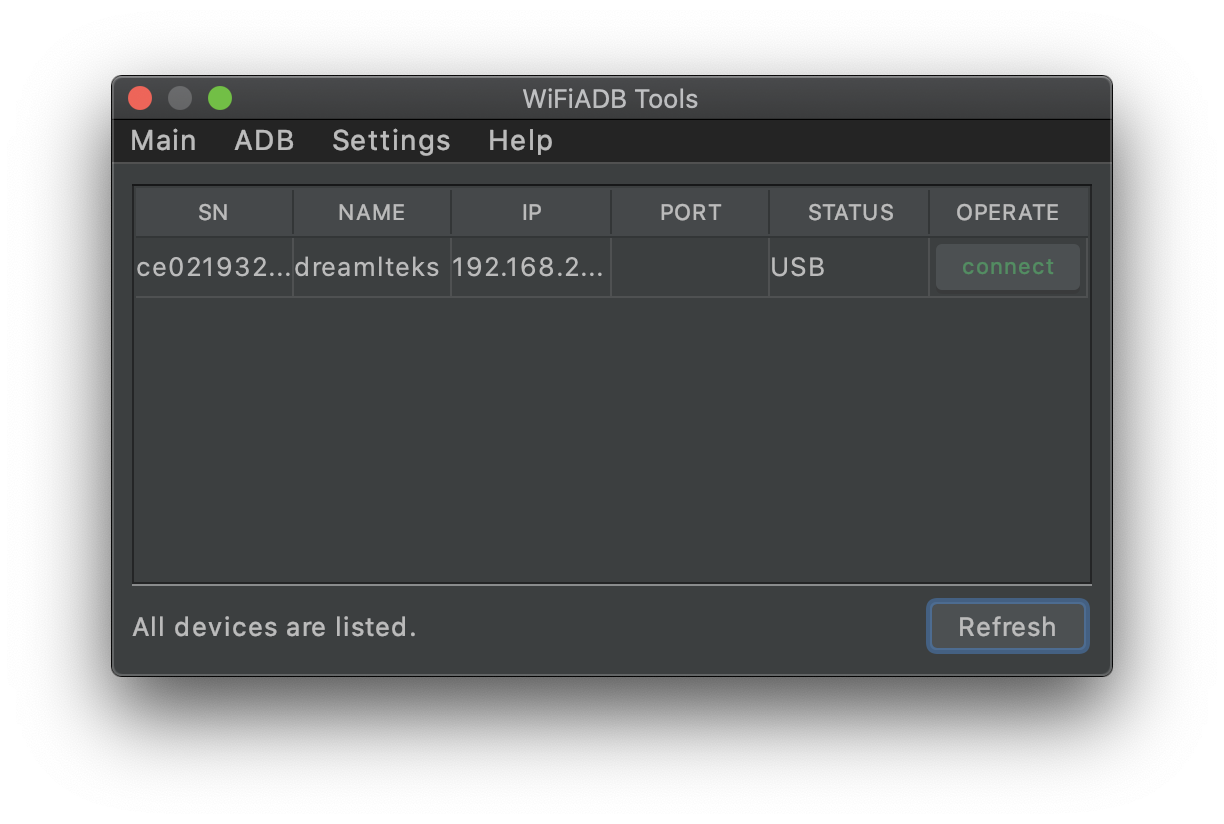
USB를 연결한 후 Refresh 버튼을 누르면 컴퓨터와 연결된 기기를 볼 수 있어요.
여기서 connect 버튼을 누르면 기기와 무선 연결을 시작합니다.
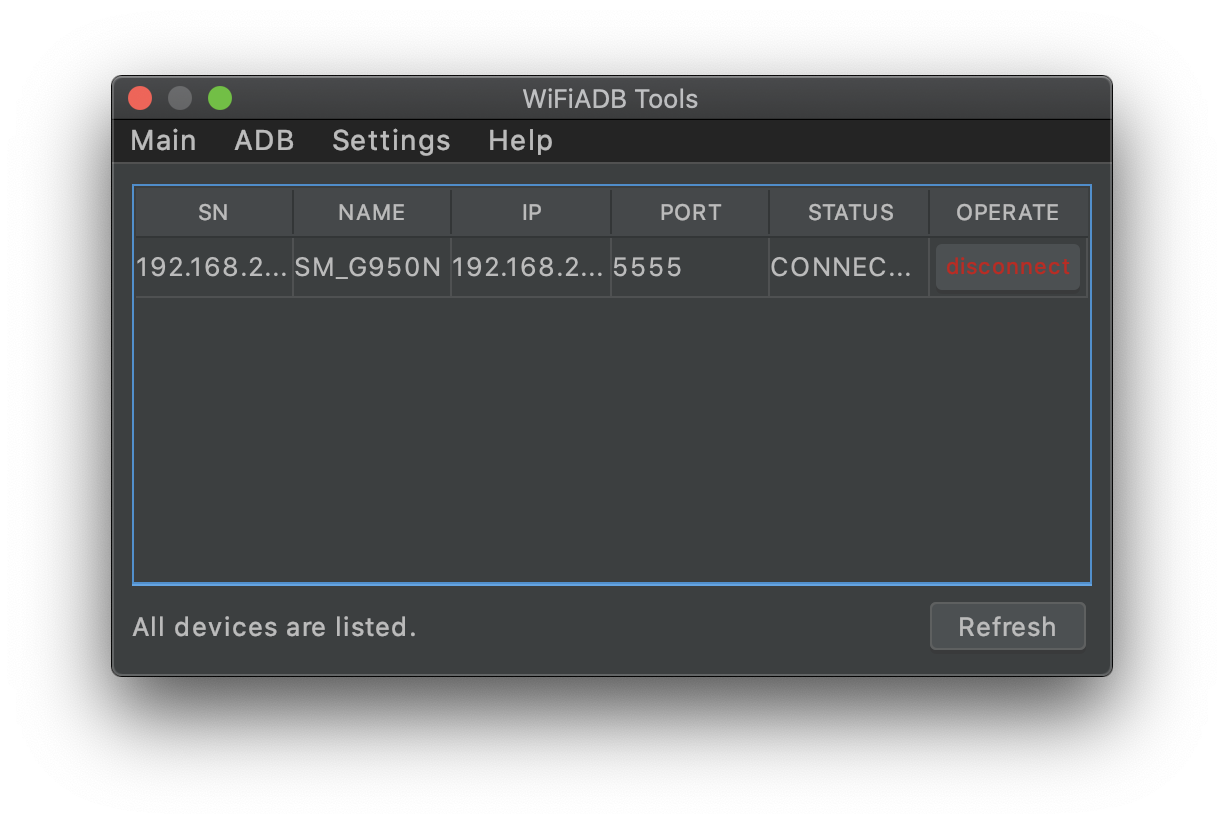
dicconect 표시가 뜬다면 기기와 연결을 성공적으로 수행한 것이에요.
이제 USB를 제거해도 연결이 종료되지 않습니다!!!!! 대박
